Настройка службы «Найти iPhone», «Найти iPad», «Найти iPod touch», «Найти Apple Watch», «Найти AirPods»
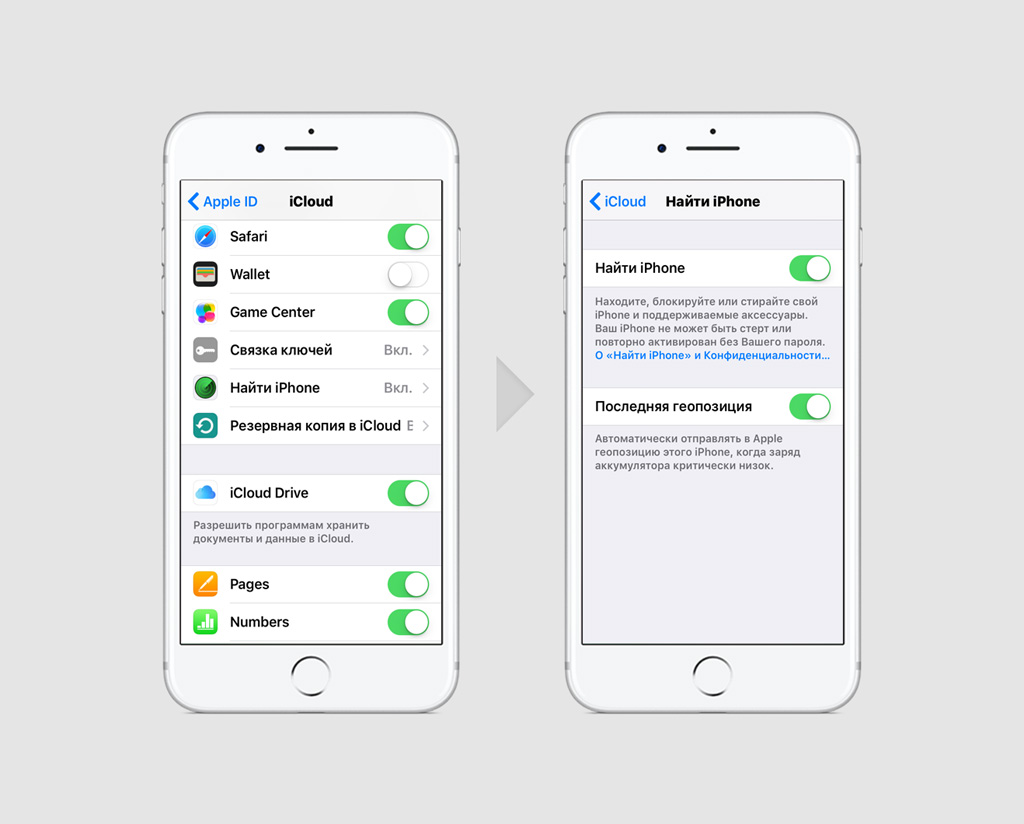
Чтобы активировать «Найти iPhone» или аналоги функции, перейдите в меню iCloud в разделе учетной записи пользователя. Зайдите в пункт «Найти iPhone» в конце списка и передвиньте ползунок в активное положение.
После активации «Найти iPhone» функции «Найти AirPods» и «Найти Apple Watch» активируются автоматически. Но это справедливо только для устройств, которые привязаны к той же учетной записи Apple ID.
Настройка «Найти Mac»
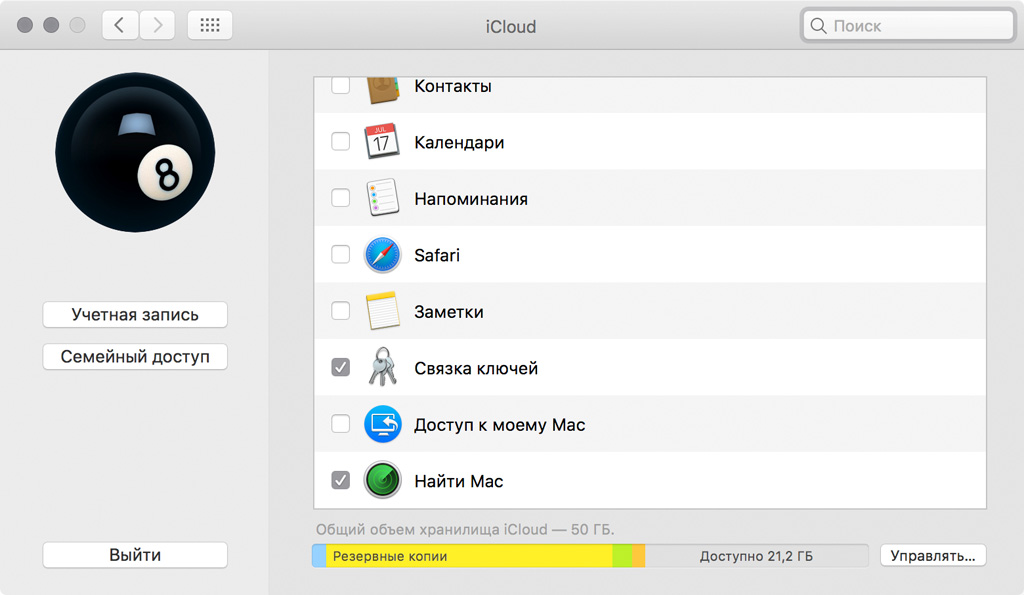
Чтобы активировать «Найти Mac», перейдите в системные настройки и зайдите в меню iCloud. Установите флажок напротив соответствующей функции и введите пароль учетной записи Apple ID для подтверждения.
Если рядом с пунктом «Найти Mac» отображается кнопка «Подробно», нажмите ее, выберите «Защита и безопасность» и активируйте «Включить службы геолокации». Если параметр неактивен, нажмите на иконку в виде замка и введите пароль администратора.
Поиск утерянного устройства Apple
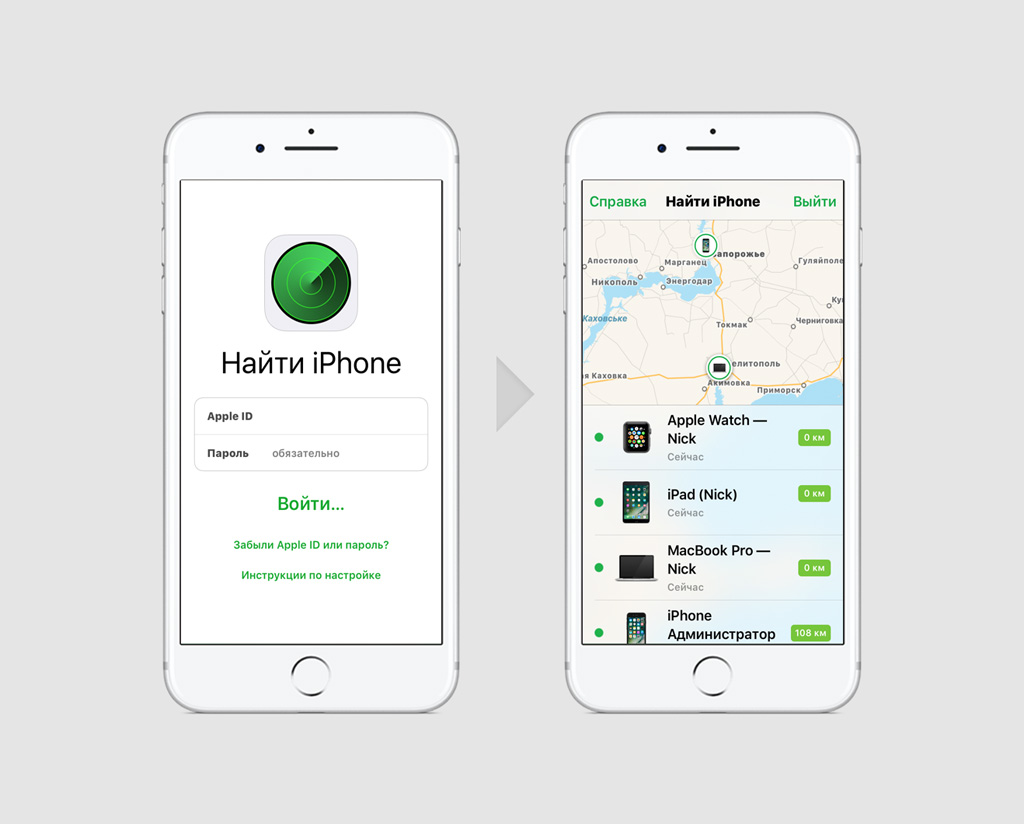
Чтобы найти утерянное устройство, перейдите в сервис поиска на веб-версии или соответствующее приложение на любой платформе. Введите данные аккаунта Apple ID и увидите расположение iPhone, iPad, iPod touch, AirPods, Apple Watch или Mac на карте.
Если устройство находится поблизости, вы можете воспроизвести звуковой сигнал, чтобы найти его. Если же оно было украдено или утеряно, активируйте «Режим пропажи», с помощью которого можно включить блокировку паролем и добавить сообщение для нашедшего.
Если утерянное устройство выключено или находится вне зоны действия сотовой сети, вы всё равно можете использовать «Режим пропажи». Он будет активирован сразу после включения или начала получения сигнала через интернет.
Чтобы предотвратить получение злоумышленниками важных данных, вы также можете удалить всю информацию с устройства.
